Wenn Sie auf einem Apple-Gerät über Safari oder andere Browseranwendungen surfen, wird Ihr Sitzungsverlauf gespeichert. Obwohl die Absicht darin besteht, Ihre Benutzererfahrung zu verbessern, birgt dies auf lange Sicht viele Gefahren und Risiken für Ihre Privatsphäre. Die meisten Menschen haben Websites, die sie besuchen, von denen sie lieber nicht möchten, dass sie jemand kennt.
Dies beinhaltet auch Passwörter und Bankkontodaten. Obwohl Sie heutzutage privat surfen können, was ist mit den Zeiten, in denen Sie vergessen haben, umzuschalten, oder mit den Zeiten, in denen Sie Ihre Privatsphäre nicht für wichtig hielten? Dieser Artikel zeigt, wie Sie den Verlauf auf dem iPad löschen können, um sich vor möglichen Datenschutzverletzungen zu schützen.
Teil 1. Zwei kostenlose Möglichkeiten, den Safari-Verlauf auf dem iPad zu überprüfen
Möchten Sie den Safari-Verlauf auf dem iPad überprüfen, um festzustellen, ob er private / wichtige Verläufe enthält? Hier sind 2 kostenlose mehtods.
Option 1 Über die Safari-App
— Überprüfen Sie den aktuellen Verlauf der geöffneten Registerkarte
- Schritt 1: Suchen Sie im Safari-Browser die Registerkarte, auf deren Verlauf Sie zugreifen möchten.
Schritt 2: Suchen Sie die Schaltfläche Seite vorwärts und Seite zurück in der unteren rechten Ecke und tippen Sie darauf.
Schritt 3: Der Verlauf der aktuellen Registerkarte wird angezeigt. Sie können eine tippen, um zu überprüfen.
– Überprüfen Sie die vollständigen Historien
- Schritt 1: Starten Sie die Safari-App.
Schritt 2: Tippen Sie auf die Schaltfläche Lesezeichen in der unteren rechten Ecke.
Schritt 3: Wählen Sie Verlauf. Der gesamte Browserverlauf wird dort angezeigt.

Option 2 Verwenden von iPad Data Eraser (unterstützt auch iOS 14)
iMyFone iPad Eraser ist eine Anwendung, mit der Sie alle Arten von Dateien von iOS-Geräten einschließlich des iPad löschen können. Das Überprüfen der Dinge, die Sie in Ihrem Safari-Verlauf haben, ist absolut kostenlos. Sie können es auf zwei Arten verwenden, um den Safari-Verlauf zu überprüfen:
Probieren Sie es kostenlos aus
iMyFone wird von Hunderten von Benutzern und bekannten Medien sehr geschätzt.
- Überprüfen Sie den vorhandenen Safari-Verlauf: Aktueller Verlauf bezieht sich auf den Verlauf, der zuvor nicht manuell gelöscht wurde. Verwenden Sie den Modus Private Daten löschen, um dies zu überprüfen. Klicken Sie in diesem Modus auf die Schaltfläche Scannen, um alle privaten Dateien auf Ihrem iPad anzuzeigen, einschließlich Safari-Verlauf, Cookies und Cache.
- Überprüfen Sie den zuvor gelöschten Verlauf: Der zuvor gelöschte Verlauf befindet sich noch im Gerätelaufwerk. Um einen solchen gelöschten Verlauf anzuzeigen, wählen Sie den Modus Gelöschte Dateien löschen und klicken Sie zum Überprüfen auf die Schaltfläche Scannen.

Teil 2. Kostenlose Möglichkeiten zum Löschen des Safari / Chrome-Verlaufs auf dem iPad (wiederherstellbar)
Option 1 Safari-Verlauf auf dem iPad löschen
Schritt 2: Scrollen Sie danach nach unten und klicken Sie von dort aus auf Verlauf und Website-Daten löschen.
Darüber hinaus können Sie neben dem Löschen des Verlaufs auch die Safari-App aufrufen und den privaten Browsermodus einrichten, sodass kein Verlauf gespeichert wird.
Tipps: Eine Anleitung zum Löschen des Verlaufs auf dem iPad für einen neuen Benutzer:
(1) Gehen Sie zu „Einstellungen > Safari > Cookies blockieren“.
(2) Gehen Sie zu „Einstellungen > Safari > Do Not Track aktivieren“.
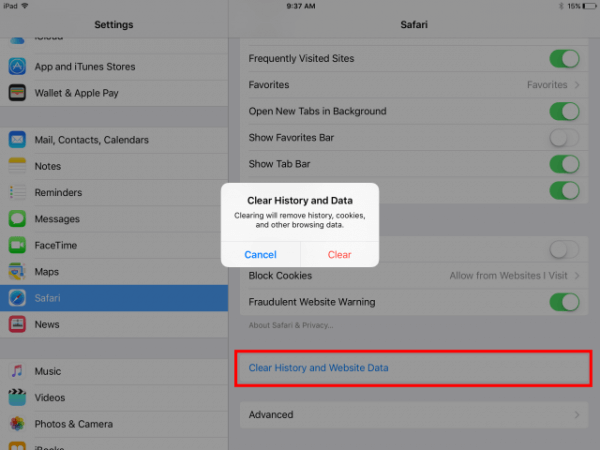
Option 2 Löschen Sie den Google Chrome-Verlauf auf dem iPad
Schritt 2: Tippen Sie oben rechts auf die Schaltfläche 3 Balken.
Schritt 3: Wählen Sie Verlauf.
Schritt 4: Scrollen Sie nach unten und tippen Sie auf Browserdaten löschen.
Schritt 5: Der Browserverlauf ist standardmäßig aktiviert. Sie können andere deaktivieren, die Sie nicht löschen möchten.
Schritt 6: Tippen Sie auf Browserdaten löschen und bestätigen Sie.
Schritt 7: Tippen Sie oben rechts auf die Schaltfläche Fertig, um den Vorgang abzuschließen.
Darüber hinaus können Sie zu diesem Zweck auch Ihre gespeicherten Lesezeichen, Kennwörter und die Autofelddaten von dieser Seite löschen.
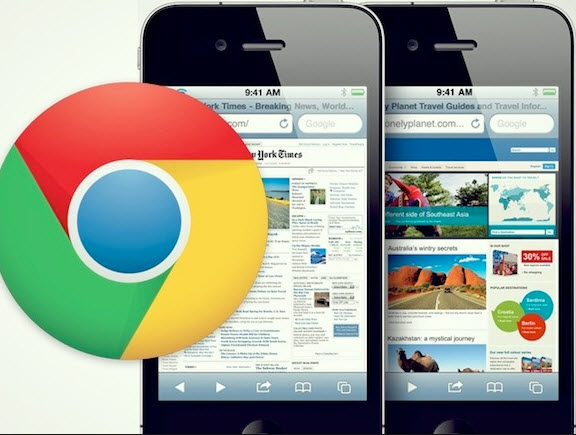
Teil 3. Permanente Möglichkeit, den Verlauf auf dem iPad zu löschen (100% nicht wiederherstellbar)
iMyFone iPad Eraser – Safari-Verlauf auf dem iPad dauerhaft löschen, keine Chance auf Wiederherstellung!
Wie bereits erwähnt, können Sie iMyFone iPad Eraser verwenden, um den aktuellen oder gelöschten Verlauf anzuzeigen. Darüber hinaus hilft es, sie dauerhaft zu löschen, ohne eine Spur von Wiederherstellung zu hinterlassen. Es ist die All-in-One-Lösung, um iOS-Speicherplatz zu sparen und die Privatsphäre zu schützen, wodurch nicht nur Ihr iPad gelöscht, sondern auch private Daten dauerhaft gelöscht werden.
Umate Pro ist voll kompatibel mit allen iOS-Versionen, einschließlich iOS 14. Sie können diese Schritte ausführen, um den Safari-Verlauf auf Ihrem iPad dauerhaft zu löschen:
Schritt 1: Laden Sie das iMyFone iPhone Eraser-Programm herunter und installieren Sie es. Verbinden Sie Ihr iPad mit dem Computer.
Probieren Sie es auskostenlos testen
Schritt 2: Wählen Sie „Private Daten löschen“ und klicken Sie dann auf die Schaltfläche „Scannen“.
Hinweis: Wenn Sie den zuvor gelöschten Verlauf dauerhaft löschen möchten, gehen Sie zu „Gelöschte Dateien löschen“.

Schritt 3: Sie können eine Vorschau anzeigen und „Safari-Verlauf“ zum Bereinigen auswählen. Geben Sie dann „Löschen“ in das Popup-Fenster ein.

Hinweis
- Sie können auch in den Modus „1-Klick-Speicherplatz freigeben“ wechseln und den gesamten App-Cache und beschädigte Dateien bereinigen, indem Sie „Junk-Dateien“ ausführen. Safari Cache ist inklusive. „Junk Files“ ist die kostenlose Testversion von iMyFone Umate Pro.
- Sie können zu „Private Fragmente löschen“ gehen, um private Fragmente, die von Apps von Drittanbietern wie WhatsApp, WeChat hinterlassen wurden, dauerhaft zu löschen,

Tipps
Löschen zuvor gelöschter Dateien außer dem Safari-Verlauf
Nicht nur der Safari-Verlauf stellt eine Bedrohung für Ihre Privatsphäre dar. Alle anderen Dateien, die Sie aus verschiedenen Anwendungen gelöscht haben, sind ebenfalls potenzielle Bedrohungen. Von Ihren Textnachrichten über Ihre Voicemails bis hin zu Notizen und Kalendern stellen alle ein Risiko für Ihre Privatsphäre dar.
Es ist daher unbedingt erforderlich, diese Dateien mit iMyFone iPhone Eraser zu scannen und dauerhaft zu löschen. Es scannt alle Ecken und Winkel Ihres Geräts und listet alle diese Dateien auf. Sie können eine Vorschau anzeigen, bevor Sie sie löschen.
Probieren Sie es auskostenlos testen